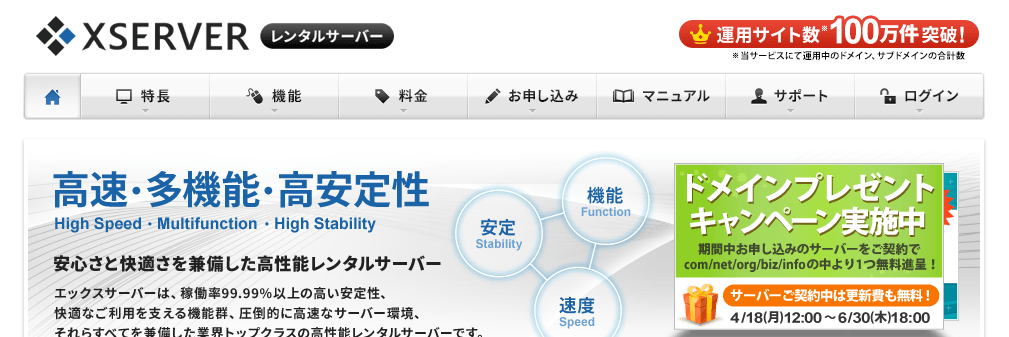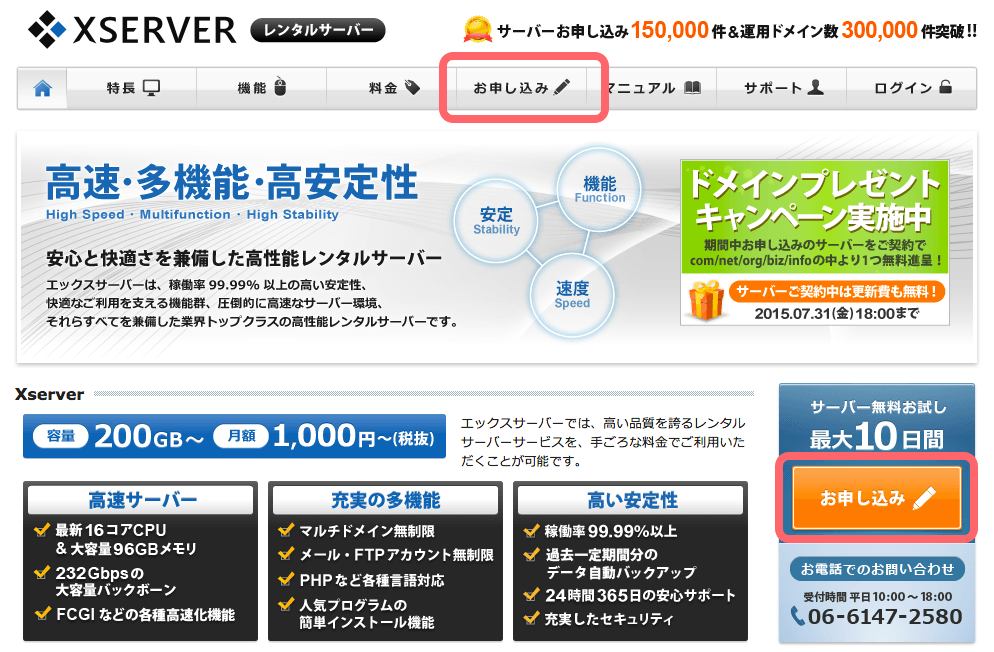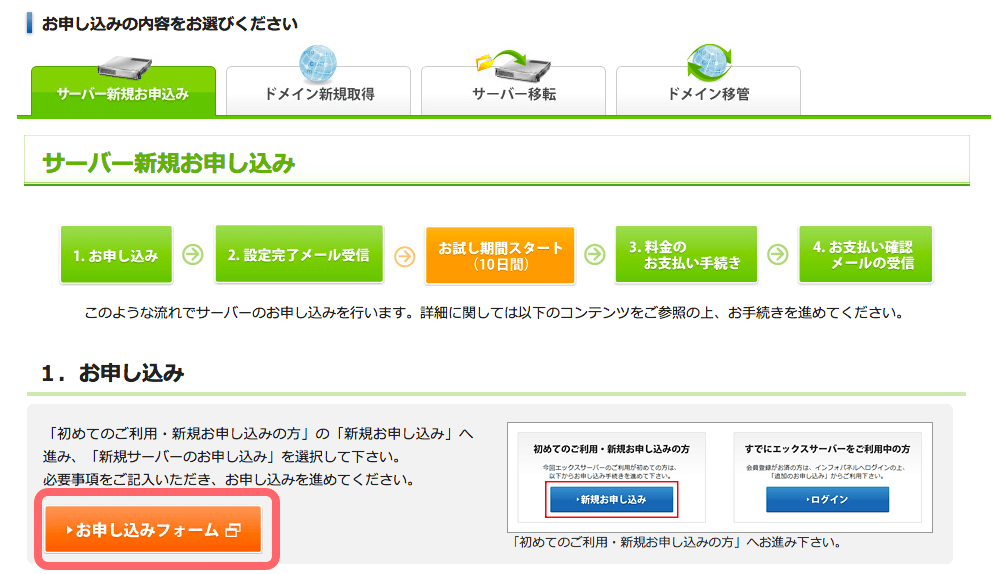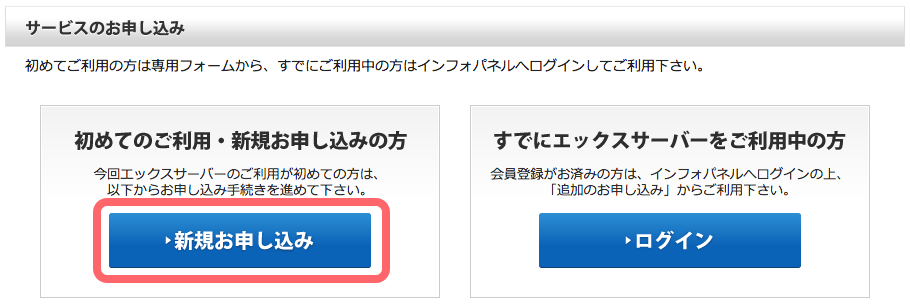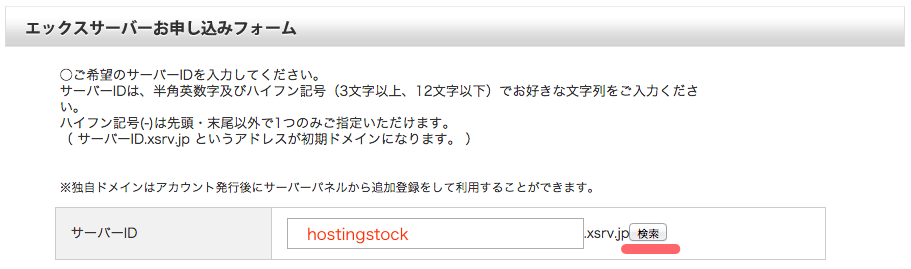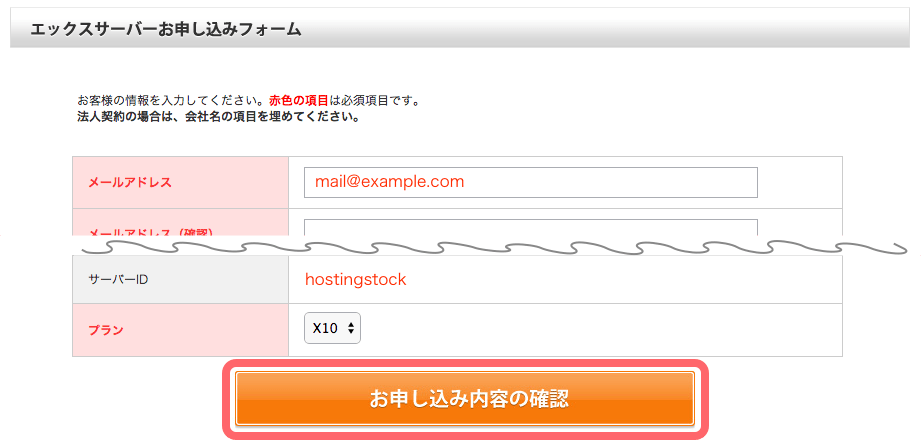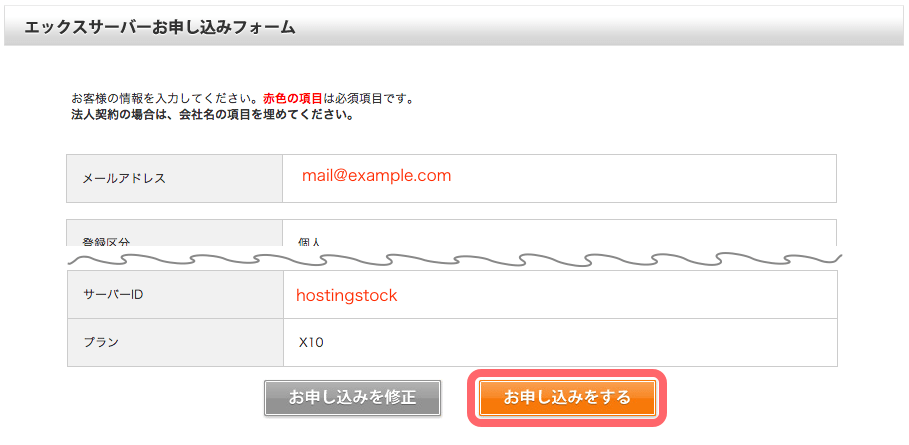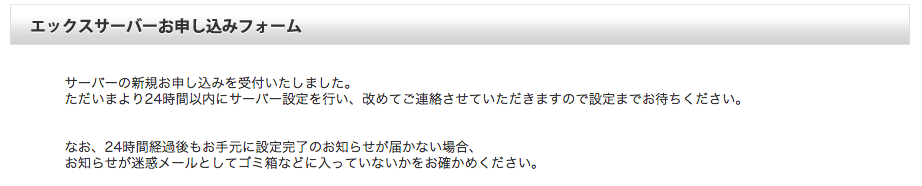お試し期間のあるエックスサーバーを使ってみよう
XServer(エックスサーバー)には、 10日間 のお試し期間があるので、誰でも気軽に使い勝手を確認することができます。さらにサービスドメインがあるため、独自ドメインを持っていなくても利用できます。
お試し期間であれば、クレジットカード等の支払いに関わる情報を登録する必要はありません。お試し期間中に支払い手続きをすませると正式な契約となり、継続して利用できます。
お試し期間のみの利用であれば、何も手続きをしなくても10日後に契約が解除されます。契約解除後はサーバーにアクセスできなくなるので、大事なデータをサーバーに置かないようにしましょう。
- サービスドメイン
- レンタルサーバーが無料で提供するドメインです。XServerであれば xsrv.jp のサブドメインを利用できます。ただし、契約解除後は利用できなくなるので、長期運用を前提とするなら独自ドメインの導入をお勧めします。
公式サイトへ移動
公式サイトのメニュー お申し込み をクリックします。
手続き内容の確認
サーバー新規お申込み の手続きを説明するページが開きます。
「1.お申し込み」にある お申し込みフォーム をクリックすると、別ウィンドウ(別タブ)で申し込みフォームが開きます。
申し込み区分の選択
お試しなのでアカウントは持っていないでしょうから、 新規お申し込み をクリックします。
利用規約と個人情報の取扱いの確認
「利用規約」と「個人情報の取扱いについて」が表示されるので、問題がなければ 同意する をクリックします。
例えば、
第4章 [ 試用期間に関する特則 ]
第14条 特則の適用
弊社が本サービスの開始を連絡してから10日間経過するまでを試用期間とします。
のように、お試し期間の内容もあります。
サービスの選択
XServerではドメインも取り扱っています。今回は関係ないので 新規サーバーのお申し込み をクリックします。
サーバーIDの決定
サーバーIDを決めます。希望するIDを入力して 検索 をクリックします。もし、誰も利用してないIDであれば、次のステップに進みます。すでに利用されている場合、別のIDを考える必要があります。
このIDがサービスドメイン(初期ドメイン)に利用されます。例えば、 hostingstock とすれば、 hostingstock.xsrv.jp というドメインになります。このドメインはFTPやメールにも利用されます。
個人情報の登録
契約に必要な個人情報を登録します。メールアドレスはアカウント情報の通知に利用されるので、間違えないようにしましょう。
- 必須項目(個人利用)
- メールアドレス
- 登録区分:個人
- 名前、名前(フリガナ)
- 郵便番号、住所、電話番号
- プラン :X10、X20、X30から選択。
必要事項を入力したら お申し込み内容の確認 をクリックします。
個人方法の確認
先ほど入力した内容に間違いがなければ、 お申し込みをする をクリックします。これでお試し期間の契約が確定します。
手続き完了
手続きが完了しました。すぐに下記のようなメールが届きます。
このメールに、ユーザーアカウント情報、サーバーアカウント情報、FTPアカウント情報などが記載されています。
目次
関連記事









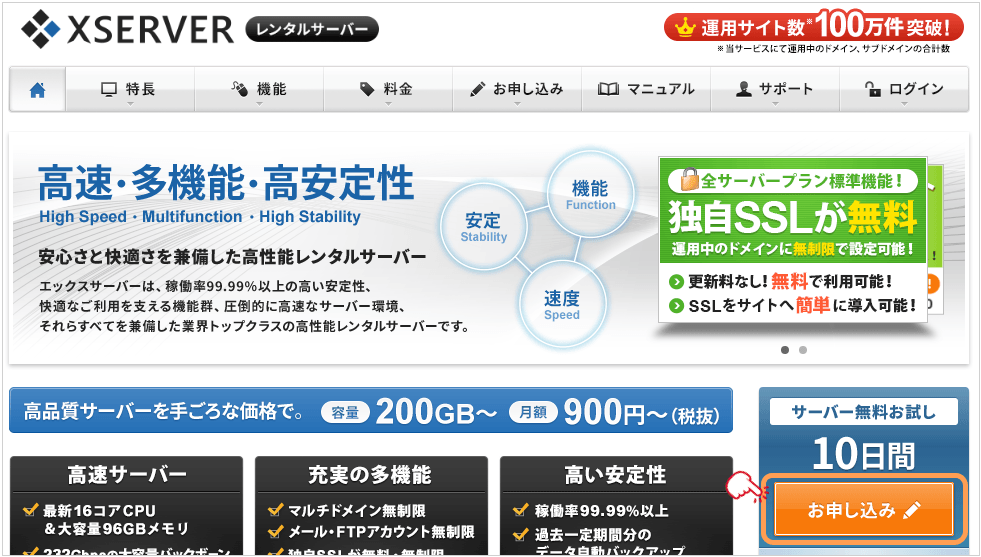
BLOG







UPDATE
-
スターサーバーを更新しました。
2022年05月18日
-
エックスサーバー・ビジネスを追加しました。
2020年06月07日
-
VPS 9社の詳細を掲載しました。
2017年05月14日
-
GMOクラウドのVPS レビューを追加しました。
2017年05月14日
-
エクスクラウド VPSのレビューを追加しました。
2017年05月14日
-
CloudCore VPSのレビューを追加しました。
2017年05月14日